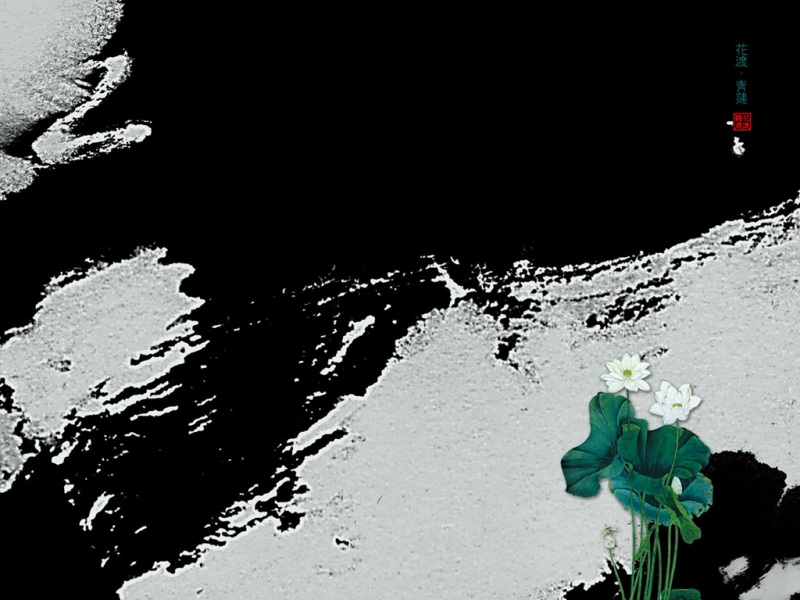闲暇时间抽个空写了个三国杀武将手册的小程序,中间有个需求设计的是合成武将皮肤图、竖排的武将姓名、以及小程序码,然后提供保存图片到相册,最终让用户可以分享到朋友圈或其他平台。合成图片应该按照Canvas的文档来做都没什么问题,主要是有个竖排文字的需求,这里和大家分享一下。
广告
宣传一下自己的小程序,有喜欢三国杀的可以关注一下,有什么问题也可以加我微信一起讨论。
扫码体验小程序
扫码添加好友,请备注:三国杀
正文
首先放一张最终保存到相册的图片吧~
自我感觉良好,至少达到了我自己的预期吧~~~
下面让我们一步一步来看看如何实现的吧。
整个图片分为三个部分:
武将图片小程序码武将文字信息
先来看一下wxml里面的代码,主要是放了一个canvas标签,控制了一下高度和宽度属性。
<view><canvas class='share-canvas' style="width:100%;height:{{canvasHeight}}px" canvas-id="share_canvas"></canvas></view>
武将图片
drawHeroImage: function (path) {var that = this;// 拿到canvas contextlet ctx = wx.createCanvasContext('share_canvas');// 为了保证图片比例以及绘制的位置,先要拿到图片的大小wx.getImageInfo({src: path,success: function (res) {// 计算图片占比信息let maxWidth = Math.min(res.width, that.data.canvasWidth * 0.65);let radio = maxWidth / res.width;let offsetY = (that.data.canvasHeight - res.height * radio) / 2;console.log('offsetY=' + offsetY);that.setData({imageWidth: res.width * radio,imageHeight: res.height * radio,offsetY: offsetY,});// 绘制canvas背景,不属于绘制图片部分ctx.setFillStyle('white')ctx.fillRect(0, 0, that.data.canvasWidth, that.data.canvasHeight);// 绘制武将图片,path是本地路径,不可以传网络url,如果是网络图片需要先下载ctx.drawImage(path, 10, offsetY, res.width * radio, res.height * radio)// 绘制小程序码that.drawQrCodeImage(ctx);// 绘制势力汉字:吴that.drawInfluence(ctx, that.data.hero.HERO.INFLUENCE);// 绘制武将姓名:陆逊that.drawName(ctx, that.data.hero.HERO.NAME);// 绘制武将称号:江陵侯that.drawHorner(ctx, that.data.hero.HERO.HORNER);// 最终调用draw函数,生成预览图// 一个坑点:只能调用一次,否则后面的会覆盖前面的ctx.draw();}});}
小程序码
小程序码和武将图片是一个类型,无非就是需要计算绘制的位置,这里就不再展示相关代码了。
武将文字信息
从刚刚的代码可以看出,我分了3个部分来绘制,其实吴和陆逊应该是可以放到一起的,但是我在绘制的时候发现,空格在绘制的时候会引起异常,导致空格后面的文字无法绘制出来,所以我这里吴和陆逊中间的空白是靠位置偏移来做的。
这里就展示一下如何绘制武将称号的。
// 绘制武将称号:江陵侯drawHorner: function (ctx, text) {// 设置字号ctx.setFontSize(26);// 设置字体颜色ctx.setFillStyle("#000000");// 计算绘制起点let x = this.data.offsetX + 35;let y = this.data.offsetY + 10;console.log('drawHorner' + text);console.log(x);console.log(y);// 绘制竖排文字,这里是个Util函数,具体实现请继续看Canvas.drawTextVertical(ctx, text, x, y);}
绘制竖排文字从网上找了个开源的代码,需要看原理的请看这里
当然我这里为了适用小程序做了些改动,函数原型是这样子的:
CanvasRenderingContext2D.prototype.letterSpacingText = function (text, x, y, letterSpacing)
原谅我不是很会js,完全不懂这是个什么语法,看了一会没弄懂,感觉像是给类添加新的属性,不管他。
不管白猫黑猫,能抓到耗子就是好猫
改造后的函数像下面的样子:
canvas.js
/*** @author zhangxinxu(.com)* @licence MIT* @description /wordpress/?p=7362*/function drawTextVertical(context, text, x, y) {var arrText = text.split('');var arrWidth = arrText.map(function (letter) {return 26;// 这里为了找到那个空格的 bug 做了许多努力,不过似乎是白费力了// const metrics = context.measureText(letter);// console.log(metrics);// const width = metrics.width;// return width;});var align = context.textAlign;var baseline = context.textBaseline;if (align == 'left') {x = x + Math.max.apply(null, arrWidth) / 2;} else if (align == 'right') {x = x - Math.max.apply(null, arrWidth) / 2;}if (baseline == 'bottom' || baseline == 'alphabetic' || baseline == 'ideographic') {y = y - arrWidth[0] / 2;} else if (baseline == 'top' || baseline == 'hanging') {y = y + arrWidth[0] / 2;}context.textAlign = 'center';context.textBaseline = 'middle';// 开始逐字绘制arrText.forEach(function (letter, index) {// 确定下一个字符的纵坐标位置var letterWidth = arrWidth[index];// 是否需要旋转判断var code = letter.charCodeAt(0);if (code <= 256) {context.translate(x, y);// 英文字符,旋转90°context.rotate(90 * Math.PI / 180);context.translate(-x, -y);} else if (index > 0 && text.charCodeAt(index - 1) < 256) {// y修正y = y + arrWidth[index - 1] / 2;}context.fillText(letter, x, y);// 旋转坐标系还原成初始态context.setTransform(1, 0, 0, 1, 0, 0);// 确定下一个字符的纵坐标位置var letterWidth = arrWidth[index];y = y + letterWidth;});// 水平垂直对齐方式还原context.textAlign = align;context.textBaseline = baseline;}module.exports = {drawTextVertical: drawTextVertical}
绘制网络图片
由于网络图片无法直接绘制,所以需要先下载到本地,然后再按住本地图片绘制的流程走一遍。
downloadHeroImage: function () {// 微信不支持非https的图片下载,这里了个替换let url = this.data.hero.HERO.ICON.replace(/http/, "https");var that = this;wx.downloadFile({url: url,success: function (res) {// 下载成功后拿到图片的路径,然后开始绘制var path = res.tempFilePath;that.drawHeroImage(path);}, fail: function (res) {console.log(res)}});}
保存图片
说了这么多,自然少不了最终的一步,将绘制到canvas的图片保存到手机相册,这里需要用户授权,你需要自己处理。
用的是微信给我们提供的接口wx.canvasToTempFilePath。需要我们传入起点坐标(x, y)和画布大小(width, height)以及canvasId。
saveShareImage: function () {wx.showLoading({title: '正在保存图片..',});let that = this;wx.canvasToTempFilePath({x: 0,y: 0,width: that.data.canvasWidth,height: that.data.canvasHeight,canvasId: 'share_canvas',success: function (res) {wx.saveImageToPhotosAlbum({filePath: res.tempFilePath,success(res) {console.log(res);wx.showToast({title: '保存到相册成功',duration: 1500,})},fail(res) {console.log(res)wx.showToast({title: '保存到相册失败',icon: 'fail'})},complete(res) {console.log(res)}})}})}
开源
本着开源的精神,源码已经放在Github上,大家可以去上面查看具体代码。
/HistoryZhang/SgsNoteBook
如果对你有帮助的话,麻烦给个Star吧~